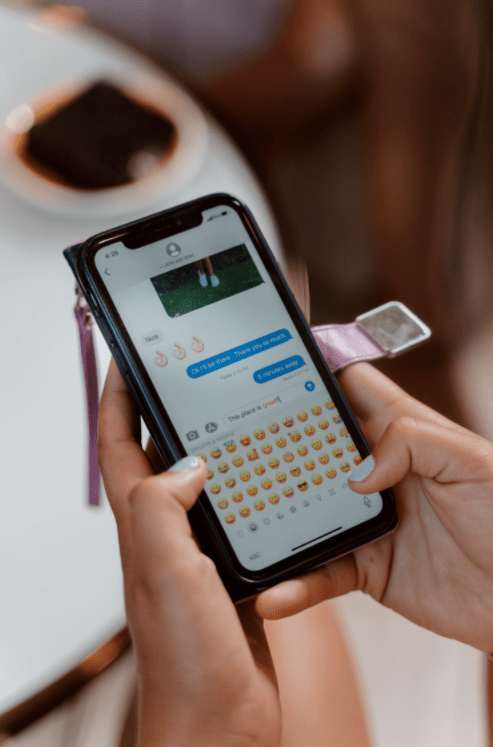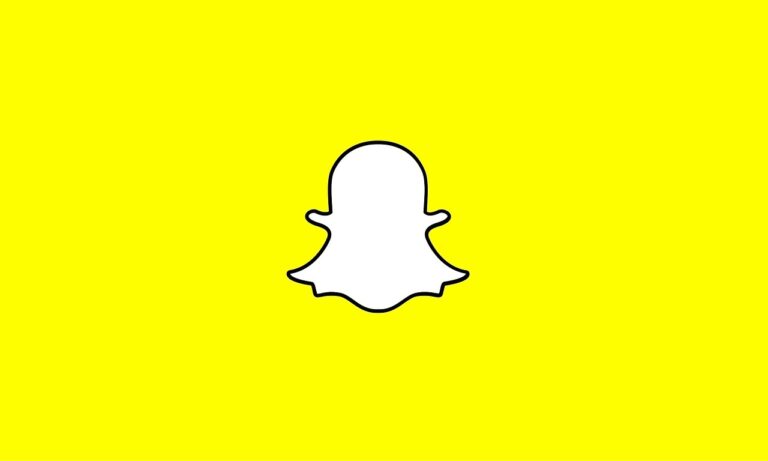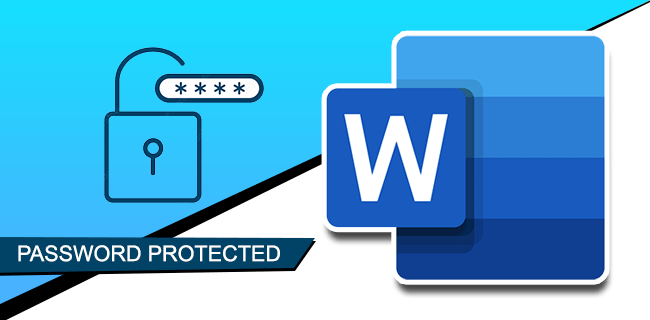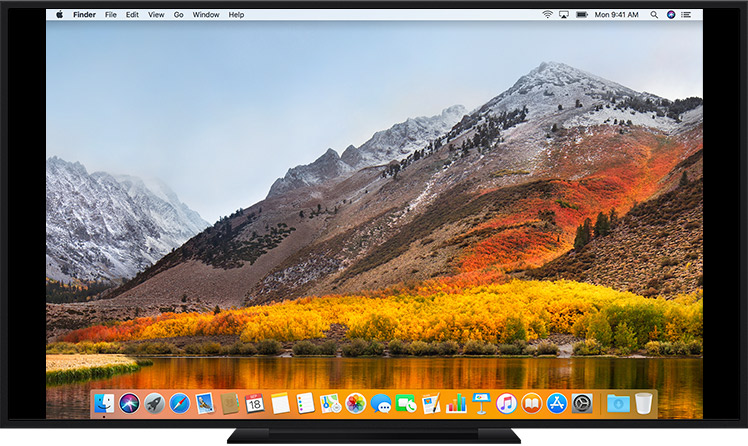Как да актуализирате фърмуера на вашия телевизор Samsung чрез USB
Въпреки че телевизорите Samsung автоматично актуализират своя фърмуер, понякога трябва да го направите ръчно. Това може да се случи, когато няма интернет връзка или когато искате да актуализирате телевизора до определена версия на фърмуера. В такива случаи Samsung ви позволява да актуализирате фърмуера на вашия телевизор чрез USB устройство. Чудите се как? Следвайте това ръководство, за да научите стъпките.

Как да актуализирате фърмуера на вашия телевизор Samsung чрез USB устройство
Актуализациите на фърмуера не само добавят нови функции към вашия телевизор, но също така разрешават грешки и подобряват производителността. Процесът е лесен и отнема няколко минути.
Программы для Windows, мобильные приложения, игры - ВСЁ БЕСПЛАТНО, в нашем закрытом телеграмм канале - Подписывайтесь:)
Ето как да актуализирате фърмуера на вашия телевизор Samsung чрез USB.
- Отворете браузър на вашия компютър и отворете Страница за поддръжка на Samsung.
- В лентата за търсене въведете номера на модела на вашия телевизор и го изберете от списъка с резултати. Можете да намерите номера на модела на вашия телевизор в секцията Информация на менюто Настройки.
- На страницата за поддръжка преминете към раздела Ръководства и изтегляния.

- Потърсете опцията Файл за надстройка (тип USB) и щракнете върху бутона Изтегляне до нея. Това ще изтегли файла за актуализация на фърмуера на телевизора на вашия компютър.

- Отидете до папката за изтегляне и извлечете файла за актуализация на фърмуера.
- Поставете USB устройство в компютъра си и го форматирайте като FAT32.
- Копирайте извлечения файл за актуализация на фърмуера на USB устройството.

- Извадете USB устройството от вашия компютър и го свържете към вашия телевизор.
- Сега включете телевизора си и с дистанционното си управление отворете Настройки > Поддръжка > Актуализация на софтуера.

- Изберете опцията Актуализиране сега, за да започнете процеса.
- Когато бъдете подканени, изберете Да, за да потвърдите
Сега вашият телевизор ще започне да актуализира своя фърмуер от USB устройството. Не изключвайте телевизора и не изваждайте USB устройството по време на този процес. След като актуализацията приключи, вашият телевизор ще се рестартира автоматично. Вече можете да премахнете USB устройството.
След рестартиране проверете версията на фърмуера на вашия телевизор, за да потвърдите, че е актуализиран успешно
Как да актуализирате фърмуера на вашия телевизор Samsung по мрежа
Друг начин за актуализиране на фърмуера на вашия телевизор Samsung през интернет. Този метод е по-бърз и лесен от използването на USB устройство. Уверете се, че сте свързали вашия телевизор Samsung към Wi-Fi мрежа, преди да продължите със стъпките по-долу.
- На дистанционното управление на вашия телевизор Samsung натиснете бутона Начало.

- Използвайте клавишите със стрелки и отидете до Настройки.

- От менюто Настройки изберете Поддръжка.
- Изберете Актуализация на софтуера.
- Изберете опцията Актуализиране сега, за да започнете процеса на актуализиране.
Сега вашият телевизор ще търси актуализации на фърмуера. Ако има такъв, той ще го изтегли и инсталира автоматично. Не изключвайте телевизора по време на този процес. Той ще се рестартира автоматично, когато актуализирането на фърмуера приключи.
Как да проверите фърмуера на вашия телевизор Samsung
Можете да се уверите, че вашият телевизор Samsung работи с текущата актуализация, като опитате да актуализирате фърмуера. Можете обаче да проверите и по алтернативен начин. Ето как се прави:
- Натиснете бутона Меню на дистанционното на вашия телевизор Samsung.

- Отидете до Настройки и изберете Поддръжка.

- В десния панел изберете Всичко за този телевизор.

- Ще се покаже информацията за вашия продукт, включително номера на вашия модел и текущата версия.
Освен номера на модела, можете да намерите серийния номер на вашия телевизор, версията на софтуера и други подробности на тази страница.
Как да настроите автоматично актуализиране на вашия телевизор Samsung
Може да е по-лесно да настроите автоматично актуализиране, така че вашият телевизор да може автоматично да инсталира нови актуализации, без да се налага да го настройвате ръчно всеки път.
- Натиснете Меню на дистанционното на телевизора.

- Отидете до Настройки > Поддръжка > Актуализация на софтуера.

- Изберете Автоматична актуализация, за да настроите автоматичната актуализация. Използвайте същия метод, за да изключите автоматичното актуализиране.
Когато е включен, софтуерът ви ще се актуализира автоматично всеки път, когато има нова актуализация, когато телевизорът ви е свързан към интернет и докато гледате телевизия. Освен това ще бъде инсталиран, когато следващия път включите телевизора си.
Винаги поддържайте своя телевизор Samsung актуализиран
И така, това завършва всичко, което трябва да знаете за актуализирането на фърмуера на вашия телевизор Samsung. Надяваме се, че сте завършили актуализацията или чрез мрежова връзка, или с помощта на USB устройство. Като алтернатива можете да настроите автоматични актуализации, за да сте в течение с версиите на фърмуера.
След това може да искате да научите как да изключите субтитрите на вашия телевизор Samsung.
Често задавани въпроси
Колко време отнема актуализацията на фърмуера на телевизора?
Инсталирането на актуализации на фърмуера може да отнеме известно време в зависимост от техния размер и сложност. Обикновено отнемат 15-30 минути; по-големите актуализации обаче може да отнемат повече време.
Мога ли да понижа версията на фърмуера на моя телевизор Samsung, ако не ми харесва?
Не, не можете да се върнете към предишна версия на фърмуера, след като актуализирате вашия телевизор Samsung. Ако обаче срещнете проблеми с новия фърмуер, можете да се свържете с поддръжката на Samsung.
Программы для Windows, мобильные приложения, игры - ВСЁ БЕСПЛАТНО, в нашем закрытом телеграмм канале - Подписывайтесь:)